Adapun cara install roundcube di Hosting yaitu,
- Login cPanel terlebih dahulu sesuai artikel Cara Login cPanel
- Setelah itu buka menu Softaculous

- Setelah itu cari instalasi Roundcube dengan menggunakan search box pada sidebar kiri layar softaculous
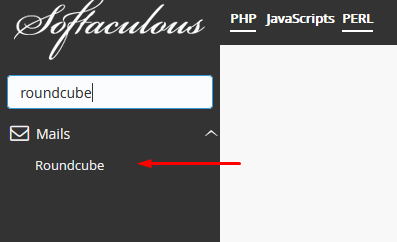
- Setelah itu akan masuk ke halaman instalasi Roundcube :
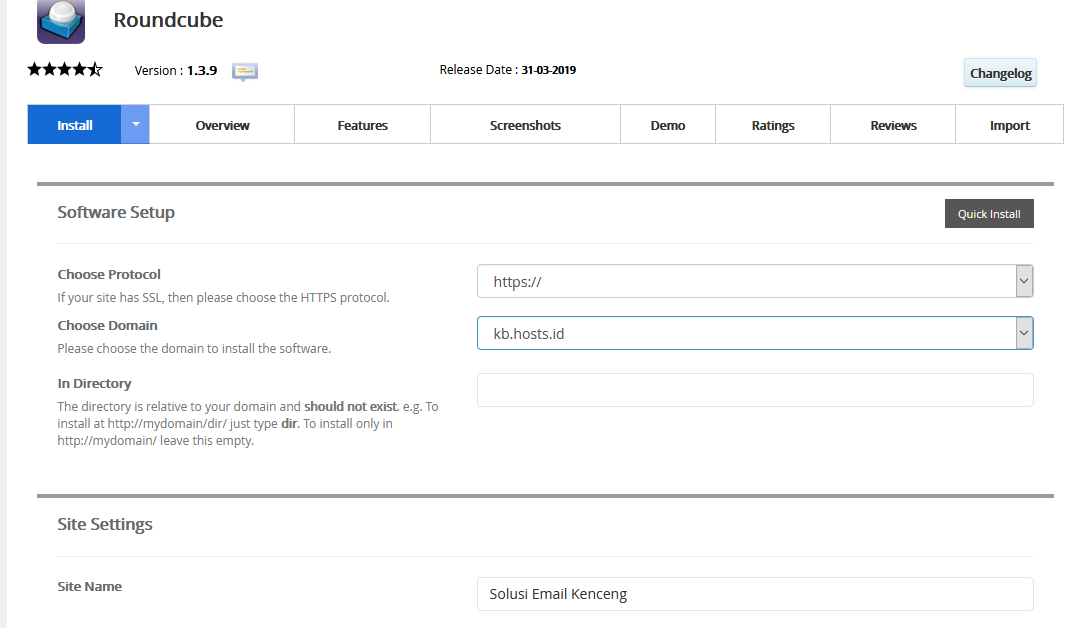
- Pada bagian dibawah ini (IMAP Settings dan SMTP Settings), isi sesuai gambar berikut :
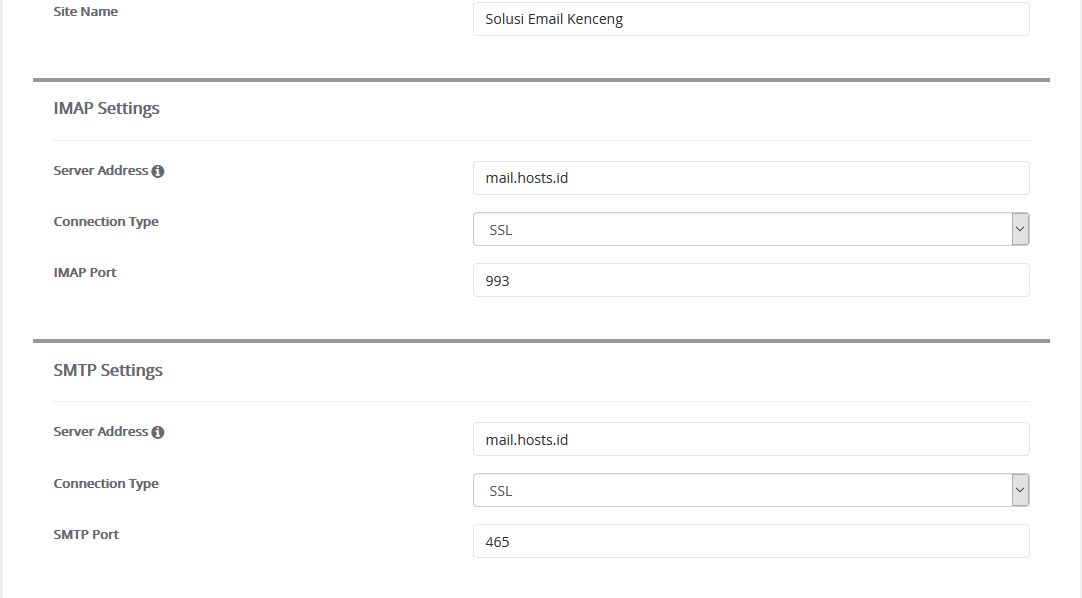 Secure SSL/TLS Settings (Recommended)
Secure SSL/TLS Settings (Recommended)Incoming Server: mail.namadomainnya.com - IMAP Port: 993
- POP3 Port: 995
Outgoing Server: mail.namadomainnya.com - SMTP Port: 465
IMAP, POP3, and SMTP require authentication. - Terakhir klik tombol Install , selesai, kamu bisa login sesuai url yang diinstall roundcubenya.
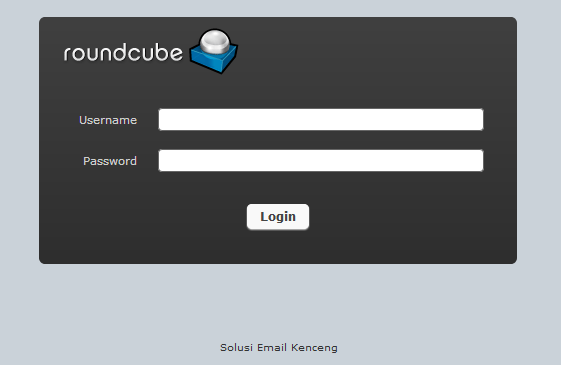
Selesai, demikian tutorial tentang Cara Install Roundcube di Hosting Menggunakan Softaculous